Многие современные геймеры предпочитают играть при помощи геймпадов. Эти устройства помогают погрузиться в игровой процесс и с комфортом проводить время, особенно если использовать беспроводные модели девайсов. На полках магазинов можно отыскать различные джойстики как для ПК, так и для игровых приставок. Последние зачастую заставляют работать на компьютерах. Далее постараемся выяснить, как подключить геймпад от PS3 к ПК. Можно ли вообще так делать? Что пригодится для успешного завершения операции?

Возможность подключения
В идеале к компьютерам подключают специализированные геймпады – для Windows и других операционных систем. "Родные" джойстики работают исправно, редко выходят из строя, их проще настраивать.
Но что делать, если захотелось поиграть на "не родном" девайсе? Можно ли задумываться о том, как подключить геймпад от PS3 к ПК?
Да, это вполне нормальная мысль. Джойстики от PlayStation 3 прекрасно подключаются к компьютерам и лэптопам. Но как справиться с этой задачей?
Способы подключения
Для начала придется осуществить небольшую подготовку и выбрать метод синхронизации девайсов.
Задумываясь над тем, как подключить геймпад к компьютеру, пользователь может воспользоваться:
- проводным подключением через USB;
- Bluetooth-соединением.
Все зависит от модели джойстика. Далее рассмотрим все возможные варианты развития событий.
Что пригодится?
Как подключить геймпад к компьютеру? Юзеру необходимо в обязательном порядке подготовиться. Тогда изучаемый процесс доставит минимум хлопот.

В идеале перед подключением джойстика юзеру нужно подготовить:
- геймпад от PS3;
- драйверы оборудования;
- USB-кабель;
- Bluetooth-адаптер;
- эмулятор геймпада (для настройки кнопок).
Вот и все. Основная масса составляющих обычно входит в комплект к геймпаду. Поэтому подготовка не вызывает проблем. Разве что проблематично отыскать драйверы.
Подключение через USB
Как подключить геймпад от PS3 к ПК? Например, через USB. Сделать это не так уж и трудно, но постараться придется.
Инструкция по воплощению задумки в жизнь имеет следующую форму:
- Вставить USB-кабель в геймпад, а затем подключить его к USB-разъему на ПК. Желательно заранее включить компьютер и установить Интернет-соединение.
- Подождать, пока геймпад зарядится, а затем нажать на нем на кнопку "Вкл.".
- Скачать приложение MotionJoy и распаковать соответствующий архив.
- Установить полученную утилиту.
- Запустить MotionJoy и открыть раздел Driver.
- Выбрать подходящий драйвер.
- Щелкнуть по кнопке Load.
- Перейти в раздел "Профайлы" и выбрать там Select one mode. Можно настроить джойстик под себя.
- Поставить отметку около надписи Custom.
Дело сделано. Теперь можно спокойно пользоваться джойстиком.
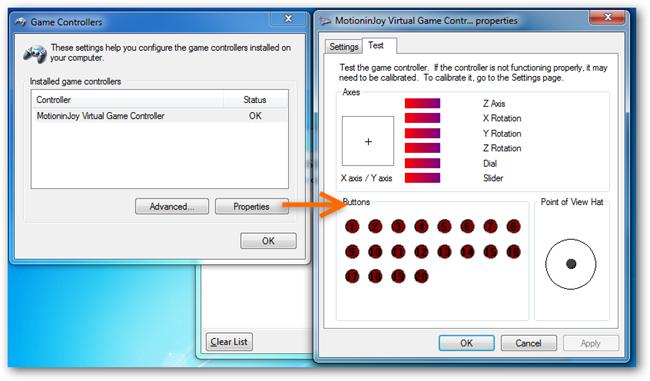
Без проводов
А как подключить беспроводной геймпад? Это более удобный метод. Обычно он не вызывает никаких затруднений.
Юзеру предстоит:
- Зарядить джойстик.
- Вставить в ПК Bluetooth-адаптер от устройства и включить на компьютере блютуз.
- Установить MotionJoy.
- Включить геймпад и повторить ранее предложенные указания.
- Открыть раздел BluetoothPair-Bluetooth в MotinJoy.
- Выбрать подходящее оборудование и нажать на Pair.
На этом активные действия можно закончить. Джойстик будет нормально работать на компьютере.
DualShock 3
А как подключить геймпад от PS3 к ПК, если речь идет об устройстве DualShock 3 Sixais? Это самая трудная задача.
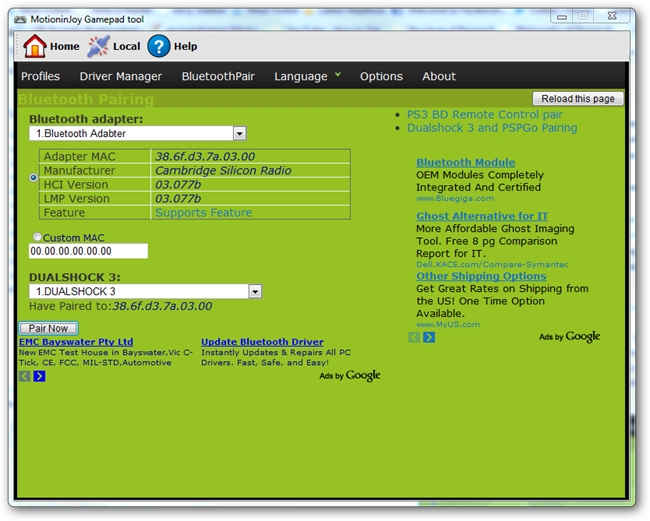
Руководство по подключению джойстика будет иметь следующий вид:
- Скачать архив Sixaxis + BT.
- Распаковать полученный архив, затем запустить "БлютузДонгл" и обновить драйверы для него через FreeBT USB.
- Запустить Config Josticks из PPJoy и добавить новый геймпад, после чего осуществить настройку кнопок.
- Подключить Siaxais через USB и запустить BTSix.
- Щелкнуть по кнопке "Адрес".
- Подключить BluetoothDongle, если это не было сделано ранее, осуществить запуск BTSix и нажать на центральную кнопку на геймпаде.
Теперь можно спокойно играть. Мы выяснили, как подключить геймпад от PS3 к ПК. Если постараться, можно справиться с поставленной задачей за несколько минут.
Важно: шаги 4 и 5 подходят для проводного подключения, 6 шаг – для беспроводного.



























